Podríamos decir sin temor a equivocarnos que KineMaster es uno de los mejores editores de vídeo para plataformas móviles. Desde hace un tiempo, también lo puedes utilizar en iOS en caso de que tengas un dispositivo de la manzana mordida, con lo que pone al alcance de todo tipo de usuarios el poder editar vídeo de forma menos amateur y desde la comodidad de tu móvil o tablet.
Al ser KineMaster un programa tan completo, puede resultar difícil manejarlo bien si no tienes experiencia en este tipo de entornos. Hoy, nos vamos a adentrar en una de los apartados del programa y veremos cómo añadir capas de vídeo en KineMaster.
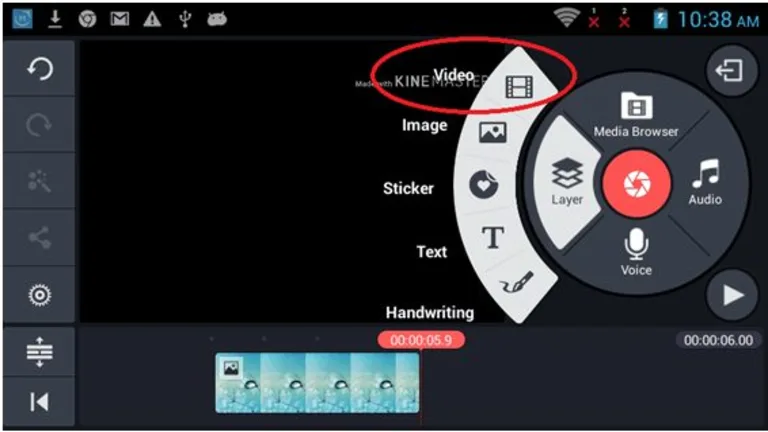
Antes de comenzar, deberás descargarte KineMaster. En el caso de que no sepas si tu dispositivo es compatible, visita la propia web de KineMaster para comprobarlo. Cuando ya la tengas instalada, podremos pasar al siguiente paso.
Crea un nuevo proyecto
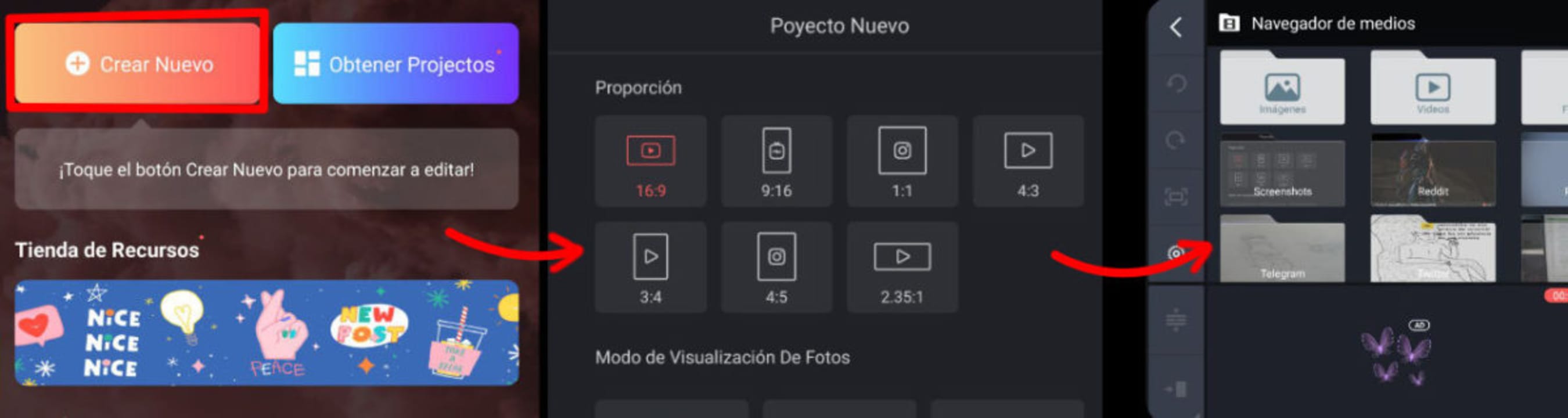
Este paso es bien fácil ya que solo tendremos que crear un proyecto nuevo. Para ello, nos dirigimos a Crear Nuevo (u Obtener Proyectos en el caso de que ya tengas uno abierto) y elegimos los parámetros de nuestro vídeo como la Proporción (relación de aspecto) o el Modo de Visualización de Fotos (cómo saldrán las imágenes en pantalla). Cuando ya hayamos elegido, nos saldrá el Navegador de medios y ahí podremos seleccionar los archivos que saldrán en nuestro vídeo (pueden ser fotos, vídeos, GIFs…). Estos se colocaran en la línea de tiempo de nuestro proyecto y ahí, ya podremos editar.
Selecciona capa
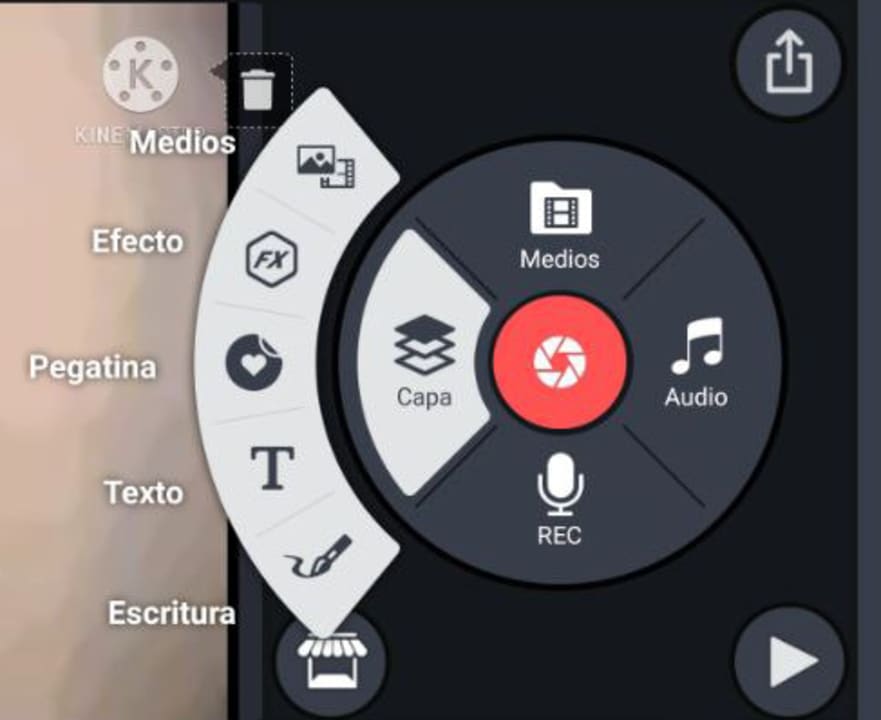
Para añadir capas al vídeo, nos vamos a la ruleta de selección de opciones que se encuentra en la derecha. Ahí, seleccionamos Capa y nos mostrará todo lo que podemos añadir, como medios, texto, efectos, etc. Selecciona lo que quieras poner y este te aparecerá en la línea de tiempo y en el visor del vídeo. Cuando lo hayas hecho, dale al tick que te aparecerá en la parte superior y ya tendrás tu nueva capa hecha. En el caso de que no te guste como ha quedado o quieras probar otras cosas, selecciona lo que hayas añadido de capa en la línea de tiempo y te aparecerá un icono de basura a la izquierda para que puedas eliminarlo sin problemas.
El cielo es el límite
Ya has visto lo fácil que es añadir efectos y capas a los vídeos con KineMaster, ten en cuenta estos pasos para tus próximas creaciones y dale rienda suelta a tu creatividad.
